urovo数据采集器使用说明
- 格式:docx
- 大小:13.00 KB
- 文档页数:2


数据采集器现场安装及调试操作指南目录数采仪连接平台服务器 (1)数采仪连接平台服务器系统设置框图 (2)数采仪连接平台服务器状态 (2)数采仪使用以太网连接平台 (3)数采仪使用GPRS或者CDMA连接平台 (3)以太网传输或者无线传输常见故障排查 (4)模拟量采集数据不准确或者采集不到数据 (6)模拟量参数设置是否正确 (6)数采仪与仪表接线是否正确 (7)K37采集到的电流信号是否准确 (7)串口采集不到数据 (8)串口参数设置是否正确 (8)接线是否正确 (8)自检K37串口是否正常 (9)使用电脑进行测试 (10)键盘操作与显示问题集合 (10)界面上的菜单自动跳动,键盘输入没有反应 (10)系统参数不能设置 (11)在通道编码里,污染物折算值怎样设置 (11)键盘数字和大小写字母输入是怎样切换 (11)符号是怎样输入 (11)时间输入格式是怎样 (11)K37远程更新程序说明 (10)K37与电脑连接方法 (10)远程升级程序操作方法与步骤 (10)不能远程升级故障排除 (13)一、数采仪连接平台服务器※ 数采仪连接平台服务器系统设置框图采集器参数设置系统编码MN 号码保存周期31-烟气32-污水环保局统一分配根据环保局要求分钟历史数据上传周期设置网络参数设置以太网GPRSCDMAIP 地址子网掩码网关APN拨号名称拨号密码移动公网:cmnet 联通公网:uninet 专网有专门APN公网拨号名称:card 公网拨号密码:card通信链路0-关闭1-以太网2-GPRS 3-CDMA中心地址中心端口实时周期心跳周期平台IP 地址平台监听端口环保局要求实时数据周期一般默认为2分钟服务器参数设置连接平台设置第一步第二步第三步数采仪连接平台服务器状态在数采仪显示屏左上角,将数采仪与平台连接状态显示出来。
如果屏幕的左上角出现天线符号,则表示当前有链路在使用无线通信方式GPRS 或者CDMA 。
如果没有天线符号,则会出现字符“E ”,代表当前只使用了以太网通信方式。

数据采集器现场安装及调试操作指南1.安装前准备在开始安装数据采集器之前,需要进行一些准备工作:-确定数据采集器安装的位置,确保其能够方便地接收所需的数据。
-确保现场的电源和网络环境稳定,并且符合数据采集器的要求。
-确认所需的传感器、数据线、接口设备等是否已经准备齐全。
2.安装数据采集器按照以下步骤进行数据采集器的安装:-将数据采集器放置在一个安全、干燥的位置,并确保其与电源和网络正确连接。
-根据数据采集器的接口类型,选择合适的数据线连接传感器和采集器。
-将传感器正确安装在待测测点位置,并将其与数据采集器的数据线连接。
3.现场调试安装完数据采集器后,需要进行现场调试以确保其正常工作:-检查数据采集器的电源和网络连接是否正常,并确保数据采集器能够正常上电和识别网络。
-在数据采集器中设置相关参数,如采样频率、数据存储容量等。
-进行数据采集器的自检,确保传感器与数据采集器的连接是否正常,并能够正确采集数据。
-进行数据采集器的功能测试,检查数据采集器是否能够正常采集、存储和传输数据。
4.故障排除如果在现场调试过程中出现故障,可以按照以下步骤进行排除:-检查数据采集器的电源和网络连接是否正常。
-检查传感器与数据采集器的接口连接是否正确。
-检查数据采集器的设置参数是否正确。
-检查传感器的工作状态,如是否存在损坏或故障。
5.现场验收在完成数据采集器的现场安装和调试后,需要进行现场验收以确保数据采集器正常工作:-检查数据采集器是否能够准确地采集和存储数据。
-检查数据采集器是否能够正常传输数据到远程服务器或存储设备。
-确认数据采集器的各项功能是否正常工作,并与技术要求进行对比。
以上是数据采集器现场安装及调试操作指南。
在进行实际操作时,需要根据具体的设备型号和现场要求进行具体操作,并根据实际情况进行调整和补充。
安装和调试过程中,要注意安全操作,确保人员和设备的安全。
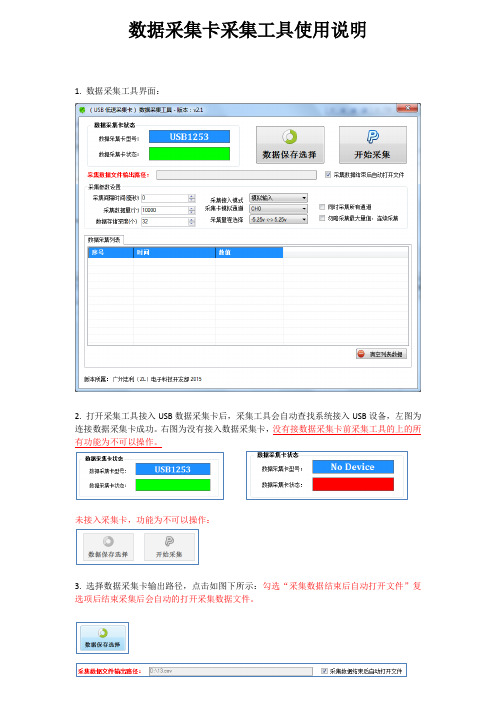
数据采集卡采集工具使用说明1. 数据采集工具界面:2. 打开采集工具接入USB数据采集卡后,采集工具会自动查找系统接入USB设备,左图为连接数据采集卡成功。
右图为没有接入数据采集卡,没有接数据采集卡前采集工具的上的所有功能为不可以操作。
未接入采集卡,功能为不可以操作:3. 选择数据采集卡输出路径,点击如图下所示:勾选“采集数据结束后自动打开文件”复选项后结束采集后会自动的打开采集数据文件。
4. 采集参数设置:A.采集间隔时间(毫秒):采集每次数据点之间的等待时间设置,设置为0表示不等待连续采集数据。
B.采集数据量(个):最大采集数量值,采集到最大值后程序自动停止结束。
勾选“勿略采集最大量值,连续采集”复选框后此设置将无效。
采集结束在点击“停止采集”按键后结束。
C.数据存储深度(个):存储深度主要解决实时显示数据软件所占用的时间,存储深度值越大显示数据越慢,此显示速度慢不影响正常采集速度,只是影响显示速度。
如采集时频率比较慢时需要设置采集间隔时间,把存储深度设置为1表示实时值。
D.采集接入模式:采集模拟分为三种:模拟输入(单极性),差分输入,真双极输入。
模拟输入只能采集大于0V以上的电压值,不能采集负电压。
差分输入可以测试正负电压,测试正负电压需要按差分方式接线,差分方式接线与地线无关。
真双极输入可以测试正负电压,可以直接测试负电压。
采集工具会根据采集卡类型显示不同的输入模式,工具只会显示支持的模式选择项。
详细支持输入模式请参考产品说明书参数规格。
E.采集卡输入通道:输入通道表示采集卡指定的采集通道,不同型号采集有不同数量的采集通道。
采集卡支持:单通道采集和全通道采集功能。
全通道采集功能可以勾选“同时采集所有通道”复选框。
F.采集量程选择:不同类型采集卡支持不同的量程选择,详细参数可以参考用户说明。
5.清空列表数据点击“清空列表数据”按键后会清除列表数据,注意:清空后的数据不可恢复:6.数据采集:点击“开始采集”按键后采集工具自动开始采集数据,点击“停止采集”后程序自动停止并保存采集数据。

二代数据采集器使用说明书一、数据采集器概述数据采集器是以嵌入式技术为基础,基于32位高速ARM微控器和嵌入式实时uC/OS(Linux)操作系统,具有现场采集、数据处理和存储、远程传送、软件在线升级、可控多种外围设备等功能。
它由微处理器主控模块、电源子模块、模拟量采集输入子模块、数据量输入输出子模块、远程通讯子模块和人机界面子模块构成。
提供模拟量输入检测口、继电器触点和TTL电平输出接口、开关量输入接口、RS232/485串行接口、Modem通信接口、以太网接口。
采集器根据程序设置的采集周期采集各通道数据、存储,通过GPRS上传给监控中心站。
采集器本身有汉字LCD菜单,可以通过本地设置采集器各项参数,也可以通过远程设置采集器参数。
从而实现环境污染连续在线监测,实时掌握排污情况,确保及时发现问题,及时处理。
二、数据采集器正面三、数据采集器侧面四、数据采集器内部图主串口1)主控板2)模拟输入板模拟通道JP01~JP16(两脚短路是电流型,断开是电压型)3)串口板数据采集器主要组成部件说明1、模拟板:用于将外围设备输出(4-20mA)的模拟信号转成数字信号。
2、数字输入/输出板:用于数字量输入,及反控设备。
3、串口扩展板:用于连接网络,采集外围设备输出量。
4、主控板:处理外围设备输入数据,并上传给监控中心。
5、按键板:数据采集器设置输入,状态指示。
6、LCD显示屏:用来显示信息7、开关电源:给数据采集器提供稳定电源。
8、蓄电池:在停电状态下给数据采集器供电,起备用电源作用。
五、数据采集器主界面开机工作后,机器工作正常,LCD第一行显示输入密码,第2行显示宇星科技,第3行显示系统的日期和时间,第4行显示监测的实时因子数据。
按任意键LCD屏幕亮后,要求输入密码,输入正确的密码后进入菜单设置。
六、数据采集器密码操作6个智能按键分别为:上“▲”,下“▼”,左“◄”,右“►”,“取消”,和“确认”。
初始普通用户密码为:“▲”,超级密码为“▲▼►▼▲”。

G01通用数据采集仪和分析系统使用说明书中国地震局工程力学研究所目录一.功能和用途说明--------------------------------------------------------------3二.软件安装步骤说明----------------------------------------------------------3三.软件使用说明-----------------------------------------------------------------4四.采集仪使用说明------------------------------------------------------------24一、功能和用途说明本系统包括采集仪和软件两个部分。
采集仪为16位、USB总线、最高采样率可达到400KHz的16通道的数据采集仪器。
软件有数据采集、数据触发采集、时域滤波、波形编辑、数据微分、积分和统计、频域分析、自动判断结构固有频率、结构振型分析、多通道信号失真度测量、虚拟电压表和示波器共11个模块组成。
提供了多种采集方式、丰富的数据时域分析、频率分析等功能。
可用于地脉动、结构脉动、爆破、桥梁、大坝和结构等建筑物的健康诊断和分析、环境振动影响分析、结构振型分析等。
二、安装步骤1.先安装驱动程序。
解压缩“数据采集驱动程序”文件,解压缩后选择“USB2080”文件里面的“app”文件,打开“app”文件,点击setup。
如果已经安装了波速测量软件、挠度测量软件、振动台标定软件中的任何一个驱动程序,在这不需要再安装驱动程序,直接安装应用程序。
2.安装应用软件。
打开”数据采集应用软件”文件,点击setup。
安装完后。
3.安装完后,连接好仪器和电脑,电脑会自动安装仪器的USB口驱动,按照提示分别选择“自动安装”、“只安装一次”,此过程需要一定的时间,请耐心等待。
4.到电脑的“所有程序”里就可以看到了“中国地震局工程力学研究所数据采集软件”了。

Android SDK 扩展说明目录Android SDK 扩展说明 (1)1 简介 (3)2 API 详细说明 (3)2.1 扫描头管理类 ScanManager (3)2.1.1 boolean openScanner() (3)2.1.2 boolean closeScanner() (4)2.1.3 boolean getScannerState() (4)2.1.4 boolean startDecode() (4)2.1.5 boolean stopDecode() (4)2.1.6 boolean lockTriggler() (4)2.1.7 boolean unlockTriggler() (5)2.1.8 boolean getTriggerLockState (5)2.1.9 int getScannerType() (5)2.1.10 boolean resetScannerParameters() (5)2.1.11 boolean switchOutputMode(int mode) (5)2.1.12 boolean setOutputParameter(int type, int value) (6)2.1.13 int getOutputParameter(int type) (6)2.2 打印机管理类 PrinterManager (6)2.2.1 int prn_open() (6)2.2.2 void prn_close() (7)2.2.3 int prn_setupPage(int width, int height) (7)2.2.4 int prn_clearPage() (7)2.2.5 int prn_printPage(int rotate) (7)2.2.6 int prn_drawLine(int x0, int y0, int x1, int y1, int lineWidth) (8)2.2.7 int prn_drawText(String data, int x, int y, String fontname,intfontsize, boolean bold, boolean italic, int rotate) (8)2.2.8 int prn_drawTextEx(String data, int x, int y, int width, intheight,String fontname,int fontsize,int rotate,int style ,int format) (8)2.2.9 int prn_drawBarcode(String data, int x, int y, int barcodetype,int linewidth, int height, int rotate) (9)2.2.10 int prn_drawBitmap(Bitmap bmp, int xDest, int yDest,intdestWidth, int destHeight) (9)2.2.11 int prn_getStatus() (10)2.4 磁卡管理类 MagManager (10)2.4.1 FileDescriptor open(int onoff) (10)2.5 设备管理类 DeviceManager (10)2.5.1 String getDeviceID() (10)2.6 IC 卡管理类 IccManager (11)2.6.1 boolean IccOpen() (11)2.6.2 boolean IccClose() (11)2.6.3 byte[] IccFound() (11)2.6.4 int IccSelect(char slot) (11)2.6.5 byte[] IccAct(char vol) (12)2.6.6 byte[] IccExapdu(byte[] apdu, char length) (12)附录1、打印条码类型 (12)1 简介此 SDK 文档针对使用 Urovo 数据采集设备的 android 应用开发人员而编写,Urovo SDK 是在google 官方 android SDK 的基础上增加了扫描头、打印机、磁卡、IC 卡等相关设备的访问接口。

1ANALOG INPUTS A standard 37-pin ‘D’ type connector brings on board the analog signals of the CIO-DAS80x directly into an analog multiplexer. The multiplexer provides 8 channels of differential or single-ended input. For the CIO-DAS-801, CIO-DAS802, and CIO-DAS802-16 the choice of single-ended or differential input isswitch selectable on a channel-by-channel basis. The CIO-DAS800 provides single-ended inputs only.A sample and hold circuit captures the signal that is converted by the A/D converter. The models with a 12-bit A/D converter provide a resolution of 1/4096 parts of full scale. The 16-bit models provide a resolution of 1/65,536 parts of full scale. The CIO-DAS801, CIO-DAS802 and CIO-DAS802-16 also contain a programmable gain amplifier that allows the selection of different input ranges.Analog Accessories For channel expansion beyond the base 8 channels, two external multiplexers are offered. The CIO-EXP16 and CIO-EXP32 are sixteen and thirty-two channel multiplexers respectively. Besides offering additional channels, these multiplexers also provide cold junction compensation for use with thermocouple temperature sensors.Software The CIO-DAS800 series includes a complete test and calibration program. The program provides a step-by-step procedure for installingand configuring the card.It also creates a configuration file used by the optional Universal Library.The Universal Library is a set of I/O ibraries and drivers for those users creating their own custom programs. The Universal Library is compatible with most Windows based languages and supports the entire CIO family of boards.U 8 Analog InputsU 7 Digital I/OU 3 CountersU 256 Sample Buffer The CIO-DAS800 series boards are multifunction analog and digital I/O boards for IBM PC and compatible computers. The boards install into a standard 8- or 16-bit ISA slot of any IBM PC or compatible computer. The CIO-DAS800 is the next generation in the Popular DAS-08 family. The CIO-DAS800 includes a number of enhancements over the traditional DAS-08 including higher sample rates, 256-sample FIFO, enhanced triggering and improved channel sequencer. The four different models in the family are shown in the table below.CIO-DAS800 shown smaller than actual size.Low-Cost 8-Channel Multifunction Plug-In Board CIO-DAS801 shown smaller than actual size.CIO-DAS800 SeriesDIGITAL I/OInputs: 4-bitsInput Voltage: Low = 0.8 V max., High = 2.0 V min @20µA Outputs: 4-bitsOutput Voltage:Low=**************(sink), High=*************** (source)COUNTER/TIMERCounters:Three 16-bit down counters Type: 82C54Input Frequency: 10 MHz max. ENVIRONMENTAL Temperature Range:0 to 50°C (operating),-20 to 70°C (storage)Humidity: 0 to 90%non-condensingOMEGACARE SM extended warranty is available for models shown on this page.Ask your sales representatives for full details when placing order.Ordering Example:CI0-DAS802-16 board, CIO-TERMINAL screw terminal panel, OMEGACARE SM 1 year extended warranty for CIO-DAS802-16 (adds 1 year to standard 3 year warranty)and C37FF-2 cable.SpecificationsAnalog InputChannels: 8 single-ended or differential(CIO-801/802 and CIO-DAS802-16), 8 single-ended(CIO-DAS800) Resolution: 12-bit (CIO-DAS800 and CIO-801/802), 16-bit(CIO-DAS802-16)Accuracy: 0.01% of reading±1bit(CIO-DAS800 andCIO-801/802), 0.0015% of reading ±1.5bit (CIO-DAS802-16)Sample Speed: 50,000 samples/s(CIO-DAS800 andCIO-801/802), 100,000 samples/s(CIO-DAS802-16)Input Range: See range table Overvoltage: ±30 VLinearity: ±1-bit (CIO-DAS800 and CIO-801/802), ±1.5-bit CIO-802-16) Impedance: 100MW CIO-DAS802-16 shown smaller than actual size.An optional driver for LabViewis also available. The LabViewdriver works in conjunction withthe Universal Library, so bothare needed to use theCIO-DAS80x in LabVIEW.The CIO-DAS80x is alsocompatible with manyoff-the-shelf programsincluding Labtech, DASYLaband SnapMaster.2。

数据采集器使用说明书一、产品介绍数据采集器是一种用于收集和记录数据的设备。
它可以通过各种传感器收集环境参数、设备状态等各类数据,并将其存储在内部存储器中。
数据采集器具有小巧方便的特点,可广泛用于科学研究、环境监测、农业、工业控制等领域。
二、功能特点1. 多种传感器支持:数据采集器可连接多种类型的传感器,如温度传感器、湿度传感器、压力传感器等,以便采集不同参数的数据。
2. 数据存储:数据采集器内置高容量存储器,可持久存储采集到的数据,以备后续分析和处理。
3. 数据传输:采集器支持多种数据传输方式,如USB、Wi-Fi、蓝牙等,可将采集到的数据传输至外部设备或云平台,方便数据管理和共享。
4. 实时监控:数据采集器配备LCD显示屏,可实时显示采集到的数据,实现数据的即时监控。
5. 多种采集模式:采集器支持自动采集、定时采集、手动采集等多种工作模式,满足不同应用场景的需求。
三、使用说明1. 连接传感器:首先,将数据采集器与传感器进行连接。
根据传感器的接口类型,插入相应的传感器接口。
确保连接牢固,避免松动引起数据采集错误。
2. 开机设置:将数据采集器接入电源,按下电源开关进行开机。
在开机界面,可以进行各项设置,如日期时间设定、采集参数设定等。
按照提示进行操作,并确认设置无误后,保存设置并重启采集器。
3. 选择采集模式:根据实际需求选择采集模式。
若需要实时监控,选择自动采集模式;若需要定时采集,设定采集时间间隔;若需要手动采集,通过按键控制采集动作。
4. 数据传输:一旦采集到数据,可通过USB接口将数据导出到电脑或其他外部设备中。
也可以通过无线传输方式,将数据传输至其他设备或云平台。
操作时,请务必按照相应的传输方式进行操作,确保数据的安全和准确性。
5. 数据管理:为了方便管理和查阅,可以在采集器上设定相关的数据标签,如采集地点、项目名称等。
将数据按照不同标签进行分类存储,方便后续的数据处理和分析。
四、注意事项1. 使用前请阅读使用说明书,确保正确操作。

V5000s手持数据终端简易操作图示一、设备外观及常用按键介绍1、正面介绍开机:在关机状态下按电源键直至设备发出震动。
关机:在开机状态下长按电源键直至出现关机提示,点击关机后确定。
关屏:设备在正常工作状态下轻按一下电源键,屏幕会被关闭。
休眠:设备在正常工作状态下手动按电源键或设置系统休眠后可触发休眠模式。
唤醒:设备在休眠状态下轻按一下电源键,屏幕点亮系统唤醒。
冷启动:按住Fn键再使用触摸笔点击复位键注意:如果长时间不用设备请将设备关机。
2、侧面介绍3、背面介绍二、锂离子充电电池客户使用、运输须知及注意事项1、客户使用须知①收到设备(含电池)后建议即刻使用,闲置时间不宜超过3个月;②不宜在温度过高或过低的环境中使用设备或对设备进行充电;③仅限使用产品标配充电器或座充对电池充电;④如果暂时不使用设备(含电池),请将电池和设备分开存放,禁止将电池装入设备内一起存放;⑤对暂时不用的电池每隔 3 个月必须进行1 次充放电操作,并补电至60%~70%电量(即3.8V~3.9V)存放;⑥锂离子电池应被储存于清凉、干燥、通风的环境中,建议在0~28℃的环境中。
2、运输须知①电池在环境温度高于 65℃时运输电池不可运输;②需将电池分开放置,不可将电池直接叠放在一起,避免电池与电池之间正、负极接触短路、避免造成异常事件上;③可以用包装袋、纸、泡棉等绝缘材料进行隔开即可,然后再放纸箱内,尽可能将纸箱内部塞满,避免晃动。
3、注意事项1、禁止把电池丢入火中,或者暴露在产生热源的地方;2、禁止把电池的正、负极反接、短路;3、禁止冲击或者震动电池;4、禁止把电池浸入水中或者使电池受潮;5、禁止把不同型号和不同生产厂商的电池混合在一起使用;6、禁止使用被改装过的或者损坏的充电器;7、禁止使用不符合厂家指定要求的充电器;8、禁止使用超出电池规格书指定的规格放电;9、禁止在强静场和强磁场的地方使用电池,否则易破坏电池安全保护装置,带来安全隐患;10、电池组合外包装膜易被镍片、尖针等尖锐部件损伤,禁止用尖锐部件碰伤电池;11、如果电池在使用或储存中发出异味、发热、变色、变形,或是在充电过程中出现任何异常现象,立即将电池从充电器或装置中移开,并停止使用;12、如果发现电池漏液或者有异味(电解液)请立即报废该电池,如电解液进入眼睛,请不要揉擦,应用清水清洗眼睛,并立即送医院治疗,否则会伤害眼睛;13、电池属于损耗品,会随着使用循环的增多其容量也会逐渐降低,建议1-2年更换新电池;14、若使用电池时发生意外,请保护现场、保留拍照等证据,及时联系我司售后处理。

1.概述1.1 引言该数据采集器采用当代微电子技术,对电力设备运行中的数据进行记录、存储、显示。
具有工作可靠、操作简单、数据便于收集和计算机分析等特点。
U盘作为新型移动存储设备,以体积小、速度高、抗震动、通用性强的特点倍受青睐。
该数据采集器可将采集的数据直接存储到普通U盘中。
数据采集完毕后,用户可直接从采集器上取下U盘,利用计算机方便地实现对采集数据的收集和分析处理。
1.2 系统组成该数据采集器主要有五部分组成:电源单元、交流采样单元、处理单元、U盘存储单元、显示单元,框图如下图1所示。
图1 数据采集器框图1.3 功能介绍1.3.1 电力数据采集数据采集器能采集、存储、显示电力设备运行中的实时三相电压、三相电流、有功功率、无功功率、功率因素、U盘读取之后的电能累计值。
电能数据保存时带有时标。
1.3.2 数码显示该数据采集器面板采用数码管分别进行功能和数值显示。
功能显示为2位数码管显示。
功能显示码“UA”、“UB”、“UC”、“IA”、“IB”、“IC”、“pt”、“qt”、“EA”、“PF”分别代表“A相电压”、“B相电压”、“C相电压”、“A相电流”、“B相电流”、“C相电流”、“有功功率”、“无功功率”、“电能”、“功率因素”。
用户可以使用功能按键、增加按键、减少按键使功能显示码循环显示。
数值显示为4位数码管显示。
当电能数值超过4位数时,功能显示码仅用左边的数码管显示为“E”,功能显示码右边的数码管和4位数值显示数码管一起构成5位数码管来显示当前的电能数值。
1.3.3 数据管理和存储数据采集器每隔15分钟将电力运行数据存储在处理单元的控制芯片内部flash里面。
用户定期(建议半个月一次,最长一个月)可以使用U盘对存储数据进行读取,以txt文件形式存储,以当前的月日时分信息进行命名。
读取时,U盘读取指示灯LUSB点亮,读取操作完成后,U盘读取指示灯LUSB熄灭,控制芯片内部flash中数据将被清空。

操作手册雨量计OTT Pluvio 2在没有提前通知的情况下,我们有权对技术数据进行修改或元善。
目录1供货范围 42订货号 43介绍 53.1在SDI-12和RS-485端口输出测量值73.2在脉冲输出处输出测量值93.3孔口边缘加热114基本的安全信息135 OTT Pluvio 的安装145.1推荐使用的线缆型号/最大线缆长度145.2所需的工具和帮助155.3准备安装地点165.4准备基座盘175.5准备连接线缆185.6将基座盘安装在基座上205.7连接线缆的连接205.8地线的连接215.9调节基座盘225.10收尾工作226 SDI-12的命令和响应256.1 SDI-12标准命令286.2 SDI-12的高级命令296.3 RS-485命令行模式(ASCII文本)297执行维护工作307.1清空收集桶307.2冬季操作时,添加防冻液307.3执行肉眼检杳317.4有破损的情况下进行额外的检查317.5故障排除327.6执行引导的精度测试368修理379废弃仪器处置的注意事项3710技术参数38附录A —将OTT Pluvio 2与OTT数据记录器连接起来40 附录B —带底盘基座的OTT Pluvio 2 200的尺寸44附录C —带混凝土基座的OTT Pluvio 2 200的尺寸45 附录D —带底盘基座的OTT Pluvio 2 400的尺寸46400型:采样桶的开口孔为200cm2,记录能力为750mm200型:采样桶的开口孔为200cm,记录能力为1500mm在分辨率为0.01mm(=原始数据)的情况下,雨量计会每隔六秒钟测量一次含有雨水的收集桶的重量。
测量值与空采样桶的重量之间的差值就是当前采样桶中雨的重量。
每隔六秒钟,OTTPluvio 2就使用多个原始数据计算一次采样桶中雨的量。
特殊的过滤运输法则可以防止过程中产生不正确的测量结果,例如来自风的影响。
当前采样桶的重量与之前采样桶的重量之间的差值可以计算出雨的强度,单位为mm/min或mm/h或者In/min或in/h(英制单位必须进行设置,默认设置为公制)。

lUSER GUIDEDT50操作指南DT50 User GuideAndroid 9.0https://.au注释:Note:*本说明是针对DT50通用功能,您的PDA设备可能没有其中某些功能,或者说明书没有介绍您的DT50设备终端某些功能。
* This Guide is for general functions of DT50 only. Your PDA device may not have some functions wherein or the Instruction gives no description to some functions in your DT50 device terminal.*本说明书的插图可能与实际产品不同,请以实物为准。
* There may be differences between the illustrations in this Guide and the actual product. And the actual product shall prevail.©版权所有深圳优博讯科技股份有限公司 2019.© All rights reserved Shenzhen Urovo Technology Co., Ltd. 2019.使用条款Terms of usage声明Statement本手册包含深圳市优博讯科技股份有限公司的专有信息。
他的目的仅仅是为了帮助使用当事人更好的操作、使用及维护本文所描述的设备。
未经优博讯的书面许可,不得复制或向任何一方披露本文专有信息。
This Guide includes proprietary information of Shenzhen Urovo Technology Co., Ltd. Its purpose is to help users better operate, use and maintain the device described herein only. Without written permit of Urovo, the proprietary information in the text shall not be copied or disclosed to any other party.产品改进Product improvement优博讯的产品将会持续改进,所有规格和设计如有变更,恕不另行通知。

数据采集器使用说明◆概述:本文档包含以下内容:1.如何使用数据采集器采集商品条形码编号。
2.如何将采集到的条形码信息上传到电脑上。
3.如何将生成的txt文本用excel打开。
4.汇总商品编码。
◆使用前准备工作:1.将压缩文件“CASIO lmwin610通讯软件.7z”解压到电脑上(建议放在桌面上)。
2.在路径“桌面\CASIO lmwin610通讯软件\Driver\USB”里面找到文件:IRXpressUSBIrDA.exe,双击安装卡西欧数据采集器的驱动。
所有选项都选默认的,一直下一步(Next)到完成(finish)。
(备注:这里会提示重启电脑,可以选择马上重启,也可以选择等安装好通讯软件以后再重启)。
3. 在路径“桌面\CASIO lmwin610通讯软件\Lmwin\English”找到“setup.exe”, 双击安装卡西欧数据采集器的通讯软件。
所有选项都选默认的,一直下一步(Next)到完成(finish)。
完成后重启电脑。
一. 采集商品条形码编号1.按屏幕下方第一排最右边的开关按键开机。
2.按数字键1进行条码采集:屏幕提示“请扫描…”以后,按住第二排按键“L”不要放手。
3.将采集器顶端最准条形码,听到一声嘟之后则扫描成功,放开“L”键,屏幕上将出现刚刚扫描的条形码编号,这时按倒数第三排右边按键“ENT”确认,则保存了刚刚扫描的条形码了。
二.上传到电脑1.将底座数据线接到电脑的USB接口,并将采集器放在底座上。
2.系统会弹出硬件安装提示,默认下一步自动安装。
3.打开:开始→所有程序→LMWIN32(应该排列列表的下面)4. configure菜单下选B.S/B.B选项.5.点击开始按钮,如下图所示:6.进command命令框:7.选中连接上的采集器,如果只有一个,应该默认是“001”,勾选上之后,点“OK”。
8.进入command界面:Command命令选择send,Options选项勾选overwrite,destination dir 输入框输入保存路径(目前路径命令无效,采集的数据都默认保存在C盘data文件夹下面),点击“OK”。

数据采集器在ERP中的使用和说明一、软件、硬件范围1.软件为超赢软件大型卖场版本和ERP管理系统2.硬件为DRNSO数据采集器,型号为BHT-300BB二、使用流程介绍1.在数据采集器中下载应用于采购,销售,补货,盘点功能的软件(由本公司提供)2.在超赢软件中设置数据采集器的终端型号、终端项目、终端格式等数据资料3.通过软件把基础信息导入到数据采集器4.通过数据采集器里的软件操作进行采购输入、补货输入、盘点资料的输入等,把数据导入到软件进行接口操作三、软件与数据采集器的具体操作1.数据采集器通讯软件的安装a. 安装数据采集器通讯软件b.采集数据的时候必须保证数据采集器已经正常的连接到电脑上2.软件的终端型号、终端项目、终端格式设置和操作a.在系统中资料->数据采集终端->终端类型设置中增加两个终端类型:一个是商品资料导出(导入类型为:导出),一个是单据导入(导入类型为:导入)如图b.系统中资料->数据采集终端->终端格式设置中对两个终端类型进行数据列的定义,并且定义要与数据采集中导出和到入的格式相同,以下格式是数据采集默认的格式,并且所有的填冲字符为空格,格式的顺序必须按以下规则,不能乱,不然在导入和导出的数据就会产生严重的错误,如图3.通过超赢软件把商品信息导入到数据采集器中a.首先建立一个目录是为了专门存储软件和数据采集器之间文件的交换如:c:\chaoying\data_exb.通过资料->数据采集终端->资料导出导终端功能把商品资料导出成一个文件到数据交换的目录下,文件名称必须为SPXINXIN.TXT文件,并且还要在数据交换目录下有另外一个格式文件SPXINXI.FLD,如果缺少此文件就下传不到数据采集器中,如图c.打开数据采集器通信软件选择File->send中选择到数据交换目录下的文件SPXINXIN.TXT在点打开前, 先打开数据采集器主界面,选择4-数据传输,再选择2-数据下载,再选择4-下载商品信息,它会出现一个提示信息:下载商品信息吗?回车确定,其他取消。

便携式数据采集器使用操作规程
一、开机/关机
按住此键即可。
二、进入溯源系统
三、职责选择
选择。
四、防疫登记
要进行的操作。
(一)耳标佩戴
实际需要进行如下操作: 1. 若不立即注射疫苗,
2.
次号----
(二)防疫登记
依次填写界面信息
1款所述),点击
注:“耳标号”的输入方式有:
(三)耳标补戴
(四)耳标的注销
五、产地检疫
(一)获取动物防疫信息
“耳标号”的获取:1.可读卡,选择对应的耳标号;2.可扫苗相应的牲畜耳标。
),
(二)出据“产地检疫证明”
1.在;
2.
3.
疫合格证明”。
六、动物出县境检疫
(一)获取动物产地检疫或防疫信息
1.可扫苗产地检疫证明二维码,
2.可逐个扫苗耳标,
3.读取“流通卡”获得)。
(二)动物防疫信息的核定
弹出
(三)出具“出县境动物检疫合格证明”
动物防疫或检疫信息核定后,
依次填写完界面信息后,
七、出具“动物及动物产品运载工具消毒证明”
八、证章作废
选择要进行的操作,依次填写完界面信息后,。

数据采集器的使用方法
数据采集器的使用方法:
①在启动之前需确保设备电量充足与计算机连接稳定避免中途断电导致数据丢失;
②根据采集对象特点选择合适传感器如温度湿度光照强度等并将传感器正确安装在目标位置;
③通过数据线将采集器主机与传感器相连确保接口匹配牢固接触避免松动造成信号传输不稳定;
④开机后进入主菜单页面使用方向键选择相应功能项如新建项目设置参数等进行初始化配置;
⑤在设置界面中需指定采样频率存储路径数据格式等参数以满足后续分析处理需求;
⑥为便于区分不同批次实验可为当前项目命名并备注相关信息如日期地点测试目的等;
⑦确认无误后保存设置返回主菜单选择开始采集命令此时屏幕将显示实时监测数据;
⑧在采集过程中可通过显示屏查看趋势图表判断是否需要调整参数或采取应急措施;
⑨一旦完成预定任务立即停止采集保存数据以防意外断电等情况导致重要信息遗失;
⑩将存储卡取出导入电脑利用配套软件打开文件浏览详细记录并进行统计分析;
⑪根据分析结果撰写报告提出改进建议为决策提供科学依据推动项目顺利进展;
⑫完成全部工作后记得清理设备内外部灰尘杂物妥善保管等待下次使用。

数据采集器操作方法
数据采集器操作方法主要包括以下步骤:
1. 确定采集目标:明确需要采集的数据的内容和来源。
2. 选择采集工具:根据采集目标选择合适的数据采集工具。
常用的数据采集工具包括网络爬虫、API接口、数据库查询等。
3. 配置采集参数:根据采集目标和工具的要求,配置采集参数。
例如,设置爬虫的起始链接、爬取深度和速度、登录认证等。
4. 启动采集任务:根据配置的参数启动采集任务。
启动后,数据采集器会按照设定的规则和条件自动实施数据采集。
5. 监控采集进度:实时监控采集任务的进度和状态,及时排查和解决采集过程中出现的问题。
6. 数据清洗和预处理:采集到的原始数据可能存在冗余、错误或无用的信息,需要进行数据清洗和预处理,以确保数据的准确性和完整性。
7. 存储和管理数据:将清洗和预处理后的数据存储到数据库或文件中,并建立相应的索引和结构,方便后续的数据分析和应用。
8. 定期更新数据:根据需求,定期更新已采集的数据,保持数据的时效性和准确性。
数据采集器的操作方法因具体工具而异,以上步骤为一般的数据采集流程,具体操作方法需要根据具体的工具和任务来定制。

安卓数据采集器操作使用说明1.开机键---在手持机的左侧下方第二个按钮,长按进行开机,屏幕会提示安卓LOGO出现,接着松开开机键,等待2.开机完成,屏幕会显示到主菜单3.有一个安装好的“百软通”对接工具,触屏单击即可打开4.打开提示登录用户名(第一次需要数据库设置,设置好以后登录无需再次设置,直接可以登录)5.点击“数据库连接”:输入 a.服务器IP;b.服务器端口(默认1433);c.数据库账号(默认sa)d.数据库密码6.然后点击“测试连接”---提示连接成功(如果失败则填写信息错误,联系技术沟通)7.选择数据库名称(每个软件数据库名称都不同);选择分店仓库号(选择自己门店的仓库号)8.“保存”---会到用户名登录界面(默认1001),或者输入自己软件登录工号(操作员账号都可以)9登录进来后,显示百软通主菜单(零售功能个别软件才有开放,后续逐步开放)10.信息档案:可以查看商品信息,客户信息,供应商信息11.新增商品信息界面12.新建供应商界面(新建客户界面和新建供应商界面相同)13.接下来我们来演示下采购收货(到百软通主菜单选择“采购”)14.选择对应的仓库,供应商,操作员,结算方式等(可以设置默认,以后打开默认是总部,供应商,操作员等默认指定的,不用每次开单选择)15.选择好后,点击右上角“选择商品”16.接着可以对着商品条码进行扫描(机器左右两侧的上方第一个按钮均为扫描键,按一下就会出光,出光读取条码内容,显示对应的商品信息)17.录入对应需要入库的数量,确定18.入库资料选择后的效果,支持手动输入货号,条码,商品名称等搜索方式19.录完商品数量后,返回可以查看列表,商品总量,总金额20.点击右下角的“保存”---会提示加载,代表正在同步到电脑端的管理软件,一下子就会完成21.接着提示是否需要打印小票,有需要才点击打印,不需要直接返回22.点击打印小票效果23.接着打开电脑端管理软件的采购管理---采购入库单(管理软件不同可能叫法不同,总之是入库的意思)24.打开会有对应的单据(有些需要自己打开找,看管理软件的设置是否有未审核单据的提醒)25.双击打开未审核的单据,可以看到开单的内容都进来软件里面了,最后则审核或者过账,库存就会对应增加,到这里就演示完成了。
urovo数据采集器使用说明
一、开机:长按采集器电源键2-3秒。
二、数据采集:开机后,系统进入“运行界面”,用按键输入法输入相关出库信息后,逐箱(托)扫描采集相关产品监管码信息。
扫描连续操作,一单完成后按结束键。
三、关机:按住采集器电源键2-3秒不放;也可以通过开始→关机,确认关机。
四、充电:可选用两种充电方式。
a.用被动式USB线连接设备和主机(PC),电池充满电约需8-10小时。
b.用电源适配器充电,电池充满电约需4小时。
充电提示:充电指示灯由红色变为绿色,表示充电完成。
五、休眠:开机状态下,轻触电源键,采集器立刻进入休眠状态(在开启休眠功能情况下)。
可以通过开始→设置→控制面板→电源管理,设定自动进入休眠状态的时间。
再次触按电源键可退出休眠状态。
六、安全注意事项:
(1)避免剧烈摔碰、挤压、远离强磁场;
(2)注意防潮、防湿;
(3)通讯口避免杂物进入;
(4)电池电力不足时,手持机将会提示,应及时充电;
(5)当用户程序不能正常运行时,应重新设置系统程序及应用程序;
(6)不要擅自拆卸本机,若出现故障应与厂方联系。